首页
win7一键还原怎么弄?win7系统一键还原图文步骤详解
win7一键还原怎么弄?win7系统一键还原图文步骤详解
2022-09-02 22:43:07
来源:互联网
作者:admin
win7一键还原怎么弄?win7系统一键还原图文步骤详解?
win7一键还原是个很不错的功能,只需还原就能回到最初的状态,感觉像有了月光宝盒。不喜欢现在就回到过去,是不是很酷的设定,好了让我们来看下win7是怎么一键还原的。

win7一键还原怎么弄的图文步骤详解:
图文详解:
1、打开“开始”菜单,打开“所有程序”,在所有程序中找到我们使用的还原软件的文件夹,从这里找到它的快捷方式。
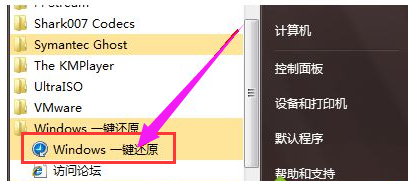
2、打开还原软件后,点击“一键还原”即可。
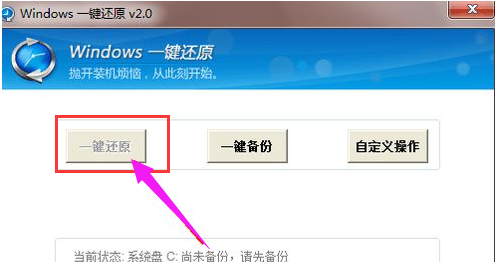
3、也可以在开机的过程中通过还原热键来还原系统,还原热键通常是在还原软件中设置的一个快捷键,开机时可以直接按这个热键来启动还原系统,一般热键都是 F8、F9、F11等
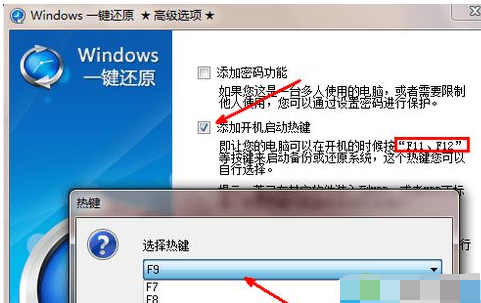
4、也有一些还原软件可以通过选择系统菜单的方式进入还原软件的
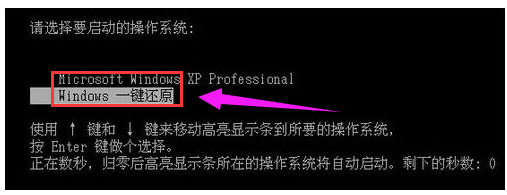
精品游戏
换一批
